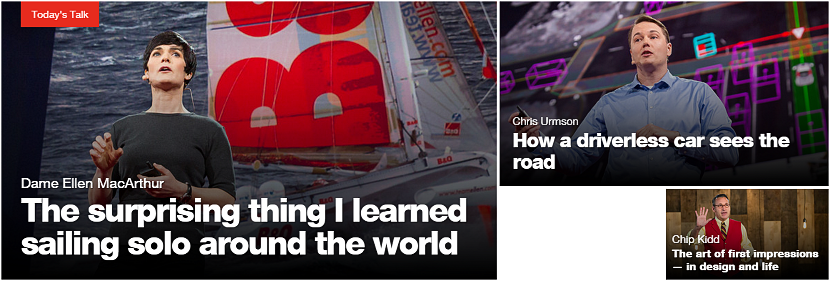
Kui proovite leida tõeliselt huvitavaid videoid, võib teie mõte olla YouTube, sest see on üks kohti, kus neid on väga erinevaid ja mitmekesiseid.
Aga kui proovite hoopis leida veelgi huvitavamaid ja spetsiaalsemaid videoid professionaalsete "ja tõsiste" teemade juurde, siis soovitame külastada portaali "TED.com", kust leiate suure hulga videoid, mis viitavad tehnoloogiale ja mõnele muule keskkonnale.
Miks külastada TED.com videoid?
Kõigepealt määratleme, mida need kolm tähte esindavad, mis on selle portaali domeeninime osa, kuna TED viitab tegelikult: tehnoloogiale, meelelahutusele ja disainile; enamasti leiate siit konverentsid maailmakuulsate inimeste poolt, kes on eksperdid ja professionaalid seda tüüpi valdkondades, mida oleme eespool maininud. Teie jaoks ei oleks kummaline leida Steve Jobs teatud hetkel ühes oma loengus öeldust. Mõnel neist on subtiitrid, kuigi teistel kahjuks pole, portaal, kus on ainult inglise keeles räägitud videod.
Nüüd, kui olete olnud huvitatud nende videote tähelepanelikust kuulamisest, oleks kõige parem, kui laadiksite alla kõik neist, kasutades selleks selles portaalis spetsiaalset rakendust.
Videote allalaadimiseks kasutage TED-Downloaderit
Kuigi on palju rakendusi, mis aitavad meil videoid alla laadida YouTube'ist, Vimeost, Dailymotionist ja mõnest muust portaalist, ei aita need meid videote puhul, mis on selle asemel TED.com-is. Mida saame teha, on kasutada lihtsat tasuta rakendust, mille nimi on «TED allalaadija«, Mis töötab ainult Windowsis.
Selle käivitamisel leiate ekraani, mis on väga sarnane ekraaniga, mille oleme ülaosas asetanud; Selle liidest on lihtne kasutada, sest seal peate seda ainult tegema määrake asukoht, kuhu soovite videod alla laadida (kõvakettal). Hiljem peate valima ka videote eraldusvõime, mis jääb vahemikku "madal" kuni "kõrge". See paneb allalaaditud faili paratamatult koormama. Te ei pea midagi muud tegema, peate selle konfiguratsiooni muudatused hiljem paremas alanurgas asuva nupu abil salvestama; kui olete selle ülesande täitnud, ilmub aken, mis on väga sarnane aknaga, mille paneme allpool.
Nagu näete, ilmub liideses suur hulk videosid, mis on sellesse portaali salvestatud. Saate neid kõiki uurida ja valige ainult need, mida soovite alla laadida kuigi saate seda teha ka kõigi nende jaoks, kui teie kõvakettal on palju ruumi, hea Interneti-ühendus ja piisavalt aega selle ülesande täitmiseks.
Leidke TED.com-i videolinkilt
Huvitav alternatiiv, mis sellel tööriistal on, on kõigi videote loendi lõpus. Seda tuvastatakse nupuga ja öeldakse «Ekspordi lingid:«, Mis kuvab kolme erinevat valikut. Väike nipp, mida võiksime siinkohal soovitada, on see, et proovite kasutada vormingut ".txt".
See tähendab, et kui valite ainult kindla arvu kaste ja seejärel valite ülaservas mainitud nupu, ekspordite lingid lihtsale dokumendile (lame) mis kuuluvad nende videote hulka. Näete, et neil on MP4-vorming, nii et saate need Interneti-brauserisse kopeerida ja kleepida või kasutada neid linke ka video eelistatud halduriga allalaadimiseks.
Enne allalaadimist muutke videote eraldusvõimet
Dokument, millel on lingid, mille oleksite saanud eksportida, asub kaustas, mille valisite nende videote allalaadimiseks. Kui kopeerite mõne neist ja kleebite oma Interneti-brauserisse, näete, et see ilmub koos oma mängijaga. Kui näete, et see video on liiga väike ja pakub seetõttu väga halva kvaliteediga, siis võite minna tagasi tööriista juurde, et valida nupp "Seaded". Sel hetkel näete esimest ekraani, millega kohtusite (ja mida me näitus ülaosas). Seal saate muuta videote kvaliteeti kõrgemaks, kui teil on piisavalt kõvakettaruumi.

